AVIF in BMP konvertieren
Konvertieren Sie AVIF bilder in das BMP Format, bearbeiten und optimieren Sie bilder online und kostenlos.

AVIF, oder AV1 Image File Format, ist ein modernes Bildformat, das aus dem AV1-Videocodec der Alliance for Open Media entwickelt wurde. Es bietet qualitativ hochwertige Bilder mit überlegener Kompressionseffizienz im Vergleich zu traditionellen Formaten wie JPEG und PNG. Dieses Format unterstützt erweiterte Funktionen wie HDR (High Dynamic Range), WCG (Wide Color Gamut), 10-Bit-Farbtiefe und Alphatransparenz. Dies macht es ideal für Webentwickler und digitale Inhaltsersteller, die Leistung und visuelle Qualität optimieren möchten. Seit seiner Einführung im Jahr 2018 hat AVIF aufgrund seiner Open-Source-Natur und Effektivität bei der Reduzierung von Dateigrößen ohne Qualitätsverlust schnell an Bedeutung gewonnen.
Die BMP-Dateierweiterung (Bitmap Image) ist ein Rastergrafikformat, das hauptsächlich zur Speicherung digitaler Bilder verwendet wird. Entwickelt von Microsoft, behalten BMP-Dateien aufgrund ihrer fehlenden Komprimierung eine hohe Bildqualität, was sie ideal zur Bewahrung detaillierter und farbenfroher Bilder macht. Eingeführt in den frühen Tagen von Windows, hat die Einfachheit und weit verbreitete Kompatibilität von BMP seine Rolle in der digitalen Bildgebung gefestigt, obwohl es in vielen Anwendungen durch effizientere Formate ersetzt wurde.
Wählen Sie eine AVIF bild von Ihrem Computer aus oder ziehen Sie sie auf die Seite.
Wählen Sie ein beliebiges AVIF-zu-BMP-Tool aus, wenn Sie Ihre AVIF-Datei bearbeiten müssen, und klicken Sie dann auf die Schaltfläche Konvertieren.
Nachdem die Konvertierung abgeschlossen ist, klicken Sie auf die Schaltfläche Herunterladen, um Ihre BMP bild zu erhalten.
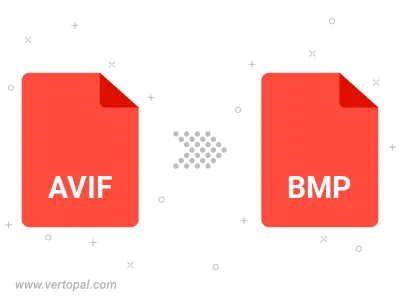
Drehen Sie AVIF nach rechts (90° im Uhrzeigersinn), nach links (90° gegen den Uhrzeigersinn), 180° und konvertieren Sie es in in BMP.
Spiegeln Sie AVIF vertikal und/oder horizontal und konvertieren Sie es in in BMP.
Konvertieren Sie AVIF in BMP Version 2, BMP Version 3 oder BMP Version 4.
Befolgen Sie die unten stehenden Schritte, wenn Sie Vertopal CLI auf Ihrem macOS-System installiert haben.
cd zum AVIF-Dateiort oder fügen Sie den Pfad zu Ihrer Eingabedatei hinzu.Befolgen Sie die unten stehenden Schritte, wenn Sie Vertopal CLI auf Ihrem Windows-System installiert haben.
cd zum AVIF-Dateiort oder fügen Sie den Pfad zu Ihrer Eingabedatei hinzu.Befolgen Sie die unten stehenden Schritte, wenn Sie Vertopal CLI auf Ihrem Linux-System installiert haben.
cd zum AVIF-Dateiort oder fügen Sie den Pfad zu Ihrer Eingabedatei hinzu.